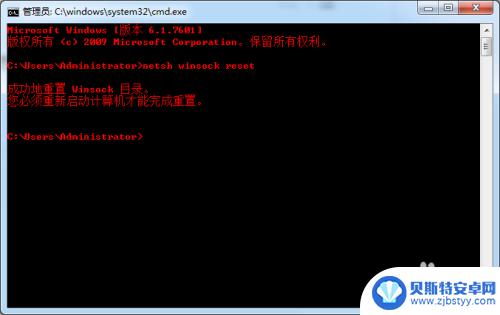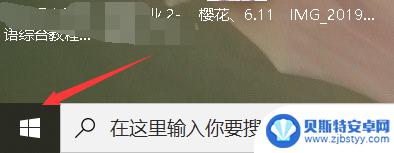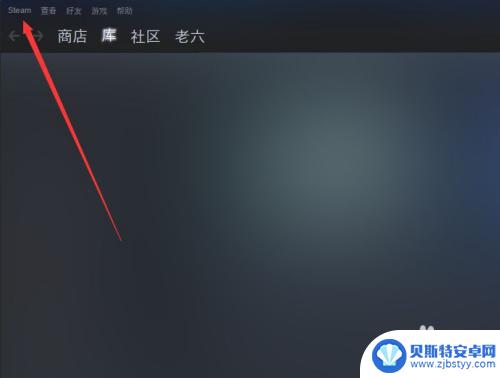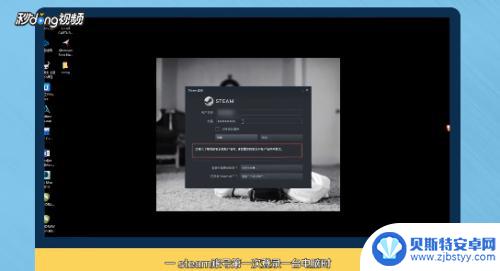steam无效的ssl证书怎么解决简单 解决steam出现Invalid SSL Certificate的方法
Steam是一款广受欢迎的游戏平台,然而有时候我们在使用过程中可能会遇到一些问题,比如出现无效的SSL证书错误,当我们尝试登录或加载游戏时,这个错误可能会阻止我们进行正常操作。幸运的是这个问题有解决方法。本文将介绍一些简单的方法,帮助我们解决Steam中出现的无效SSL证书错误,让我们能够顺利畅玩游戏。
解决steam出现Invalid SSL Certificate的方法
方法如下:
1.在开steam转发软件或者游戏加速器加速steam出现Invalid SSL Certificate,很显然是表明证书出现了问题,根据SSL证书的性质是验证时间的,第一时间要检查自己系统的时间是否是最新时间。
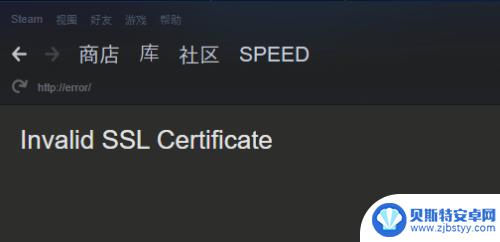
2.一般来说,都是开加速器后提示SSL错误的,就算解决了SSL错误还会有其他数字错误。建议使用steam转发工具或游戏加速器解决。
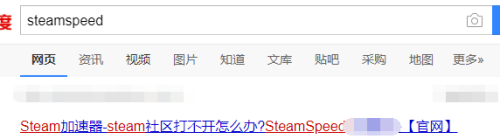
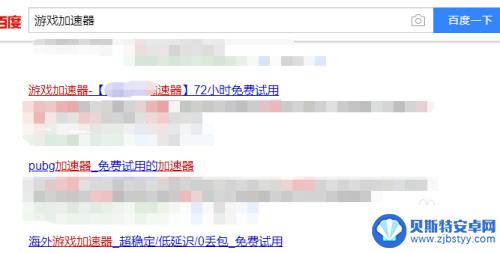
3.win7:点击系统右下角时间弹出"更改日期和时间设置"里的"internet时间里"更改设置"勾选"与internet时间同步",选任意时间地址,点立即更新
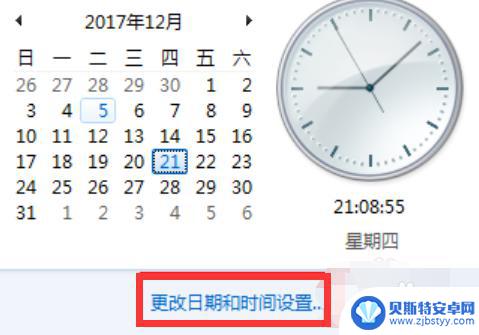
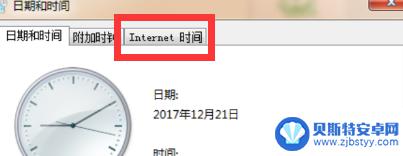
4.win10:右键单击系统桌面右下角时间-点击调整时间/日期-自动设置数据开关开启即可
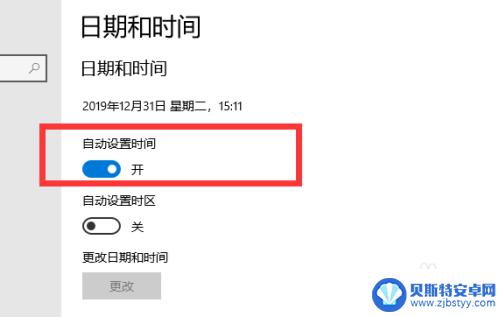
5.恢复最新时间后使用steam转发软件或者游戏加速器加速查看结果,然后成功进入。本教程不需要修改hosts,只需把系统同步更新互联网最新时间即可。
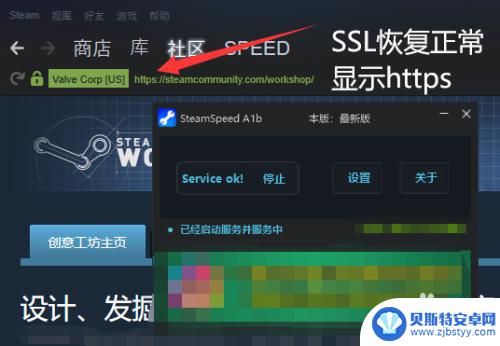
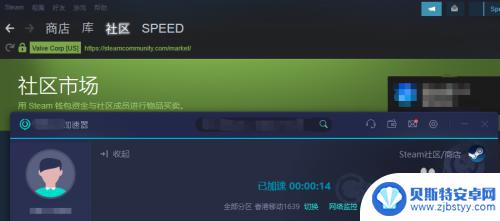
总结,阅读完小编整理的这篇关于如何解决Steam无效的SSL证书问题的简单内容后,希望玩家能够顺利理解游戏技巧,快速上手并畅玩游戏,如果还有其他游戏问题,可以关注本站的最新内容更新。
相关攻略
-
steam ssl错误 解决 Steam 无效 SSL 证书错误的方法
steam ssl错误,随着互联网的快速发展,越来越多的人开始使用Steam平台进行游戏的购买和下载,在使用Steam时,有时会遇到SSL证书错误的问题,导致无法正常访问和使用...
-
steam加载 steam商店页面加载不出来黑屏怎么解决
在使用Steam时,有时候会遇到加载Steam商店页面时出现黑屏的问题,这给我们的游戏购买和下载带来了一些困扰,幸运的是这个问题并不是无解的。通过一些简单的方法和技巧,我们可以...
-
系统丢失steam steam游戏文件丢失解决方法
在使用Steam游戏平台时,偶尔会遇到系统丢失Steam游戏文件的情况,这可能会导致我们无法正常启动游戏或者无法加载游戏内的某些内容。幸运的是,我们可以采取一些简单的解决方法来...
-
steam空间不足怎么解决 Steam提示可用空间不足解决方法
steam空间不足怎么解决,Steam是一款广受玩家喜爱的游戏平台,随着我们在Steam上下载游戏和应用的增多,很容易出现可用空间不足的情况,当我们尝试安装新的游戏时,Stea...
-
steam登录授权电脑 Steam登录提示计算机需要授权怎么解决
steam登录授权电脑,在电脑上登录Steam时,有时会遇到需要进行授权的情况,这种情况往往会让人感到困惑,不知道该如何解决。解决这个问题并不是一件难事。通过一些简单的步骤,我...
-
steam安装清单不可用 Steam缺失内容清单如何解决
在使用Steam进行游戏安装或更新时,有时会遇到安装清单不可用或Steam缺失内容清单的问题,这个问题可能会导致游戏无法正常安装或更新,给玩家带来一定的困扰。如何解决这个问题呢...
-
warframe怎么安全是设置密码 星穹铁道密码设置方法
在现今数字化社会,网上安全问题备受关注,对于Warframe游戏玩家来说,设置密码是确保账号安全的重要一环。星穹铁道密码设置方法为玩家提供了一种简单而有效的保护措施,通过设定复...
-
逃离疯狂迷宫如何放弃任务 冒险岛怎么放弃不喜欢的任务
在游戏中,放弃任务可能是玩家们不得不面对的选择,逃离疯狂迷宫如何放弃任务?冒险岛怎么放弃不喜欢的任务?在玩家遇到困难或者不感兴趣的任务时,放弃可能是唯一的出路。放弃任务并不意味...
-
拣爱怎么没声音 附近寻爱软件声音设置教程
在这个数字化时代,人们通过各种软件和应用来寻找爱情已经成为一种常态,有时候我们可能会遇到一些问题,比如在使用附近寻爱软件时,发现拣爱功能怎么没有声音。这时候我们就需要学会如何设...
-
主宰世界怎么搭配阵容 超能世界最强阵容搭配攻略
在主宰世界这款游戏中,阵容的搭配是至关重要的,要想在游戏中取得胜利,就必须精心设计一个强大的阵容。而在超能世界,更是需要玩家们深思熟虑每一个英雄的选择和搭配。只有找到最强的阵容...